رفع مشکل کار نکردن دکمه های کیبورد لپ تاپ
_461069.webp)
یکی از مشکلاتی که بسیاری از کاربران با آن روبهرو میشوند، کار نکردن کیبورد لپتاپ است. این ایراد ممکن است به صورت کلی یا فقط برای بعضی کلیدهای لپتاپ بروز کند. در هر صورت، عدم عملکرد صحیح صفحهکلید میتواند انجام کارهای روزمره را با مشکل مواجه کند. این مسئله در میان برندهای معروفی مانند ایسوس، سونی، مک، اچپی، ایسر و دل نیز گزارش شده است.
دلایل اصلی از کار افتادن کیبورد لپتاپ
خرابی کیبورد لپتاپ ممکن است به دلایل زیر اتفاق بیفتد:
-
نصب یا بهروزرسانی نادرست درایور کیبورد
-
ویروسی شدن سیستم
-
تنظیمات اشتباه در سیستمعامل
-
نفوذ گرد و غبار یا مایعات به صفحهکلید
-
اتصال نادرست کابل داخلی کیبورد
-
خرابی سختافزاری

کار نکردن کیبورد لپ تاپ در برندهای مختلف
علت رایج در برند ایسوس
در لپتاپهای ایسوس، معمولاً مشکلات نرمافزاری یا آپدیت ویندوز باعث از کار افتادن کیبورد میشود. گاهی هم وجود درایورهای ناسازگار پس از نصب ویندوز جدید دیده میشود.
مشکل کیبورد در لپتاپ سونی
کیبورد مک کار نمیکند
در لپتاپهای مک، کار نکردن برخی کلیدها ممکن است به خاطر گرد و غبار یا اختلال در macOS باشد. گاهی نیاز به ریست کردن کنترلر SMC یا NVRAM برای رفع مشکل است.
ایراد کیبورد در لپتاپهای اچپی
در مدلهای اچپی، بهروزرسانی اشتباه BIOS یا نصب نادرست درایورها اغلب باعث مشکل در عملکرد کیبورد میشود. همچنین آسیبدیدگی فیزیکی در برخی سریها رایج است.
ایسر و مشکلات صفحهکلید
در لپتاپهای ایسر، معمولا گرد و خاک و نفوذ مایعات به داخل کیبورد باعث خرابی میشود. استفاده از کیبورد خارجی گاهی میتواند به عنوان راهحل موقت مفید باشد.
لپتاپ دل و اختلالات کیبورد
در مدلهای دل، اختلال در BIOS یا فعال بودن گزینهای به نام "Filter Keys" در ویندوز میتواند علت از کار افتادن کیبورد باشد. در مواردی هم اتصال داخلی کیبورد آسیب میبیند.

چگونه مشکل کار نکردن کیبورد لپتاپ را حل کنیم
برای رفع مشکل، ابتدا سیستم را ریستارت کنید. اگر مشکل باقی ماند، موارد زیر را بررسی نمایید:
-
پاک کردن گرد و غبار با اسپری هوای فشرده
-
آپدیت یا نصب مجدد درایور کیبورد
-
بررسی تنظیمات کیبورد در کنترل پنل یا تنظیمات سیستم
-
غیر فعال کردن Filter Keys در ویندوز
-
اتصال یک کیبورد خارجی برای بررسی سختافزار
اگر با هیچکدام از این روشها مشکل حل نشد، بهتر است دستگاه را به یک مرکز تخصصی تعمیر لپتاپ بسپارید.

سوالات متداول
چگونه کیبورد لپ تاپ را فعال کنیم
برای فعال کردن کیبورد لپتاپ، ابتدا دکمههای Fn + Num Lock یا Fn + F1 تا F12 (بسته به مدل لپتاپ) را امتحان کنید. اگر مشکل حل نشد، به Device Manager رفته، در بخش Keyboards، درایور کیبورد را بروزرسانی یا آن را حذف و مجدداً راهاندازی کنید. همچنین، اطمینان حاصل کنید که Filter Keys در تنظیمات Ease of Access ویندوز غیرفعال باشد. در صورت عدم رفع مشکل، بررسی سختافزاری یا اتصال کیبورد خارجی میتواند کمککننده باشد.
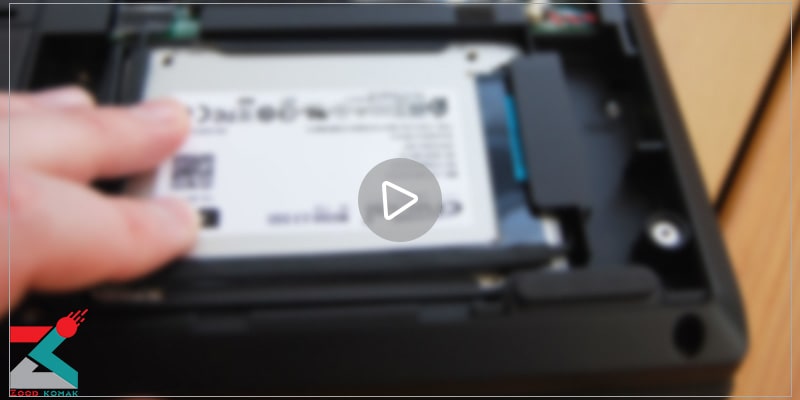 ویدیوی آموزشی تست سلامت هارد لپ تاپ
ویدیوی آموزشی تست سلامت هارد لپ تاپ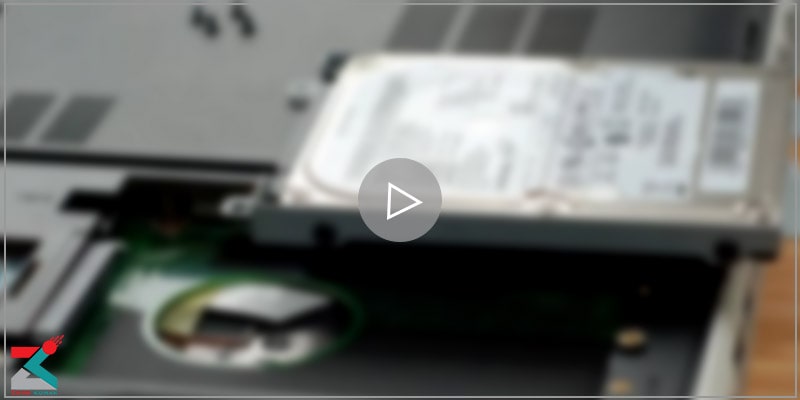 آموزش تعویض هارد لپ تاپ
آموزش تعویض هارد لپ تاپ علت روشن نشدن لپ تاپ
علت روشن نشدن لپ تاپ سوئیچ شدن گرافیک در لپ تاپ لنوو
سوئیچ شدن گرافیک در لپ تاپ لنوو 






درود بر شما شیما صالحی عزیز
علت این مشکل میتواند مربوط به آلودگی، مشکلات نرمافزاری مانند اختلال در درایورها، یا خرابی فیزیکی باشد.